
Ko dokument zapolnimo s črno barvo, ustvarimo nov sloj (Crtl+Shift+N).
Na sloju napišemo besedilo oziroma narišemo objekt, ki ga želimo »zakuriti«. Element naj bo bele barve, sredinsko poravnan, malenkost potisnjen proti dnu slike.

Napisano besedilo izberemo. Držimo tipko Ctrl in kliknemo besedilni sloj.
Izbor shranimo kot kanal (channel). V paleti Layer odpremo zavihek Channels in kliknemo gumb »Save Selection as Channel«. Ko je izbor shranjen, ga počistimo (Ctrl+D).
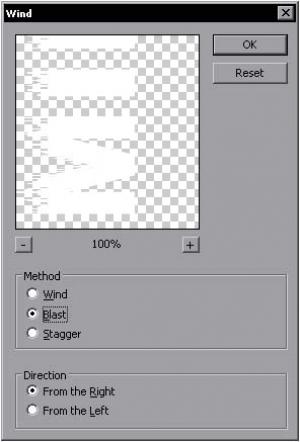
Celotno sliko zavrtimo. Kliknemo Image/ Rotate Canvas/ 90° CCW.
Kliknemo besedilni sloj ter dodamo prvi učinek Filter/ Stylize/ Wind. Če še odpre obvestilo, da moramo besedilni sloj najprej rasterizirati, kliknemo OK. Method in Direction nastavimo, kot kaže slika. Potrdimo.
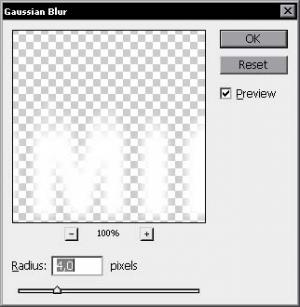
Po izvedbi učinka Wind sliko vrnemo v prvotni položaj. Kliknemo Image/ Rotate Canvas/ 90° CW.
Na sliki izvedemo drugi učinek. Izberemo besedilni sloj in dodamo filter Gaussian Blur (Filter/ Blur/ Gaussian Blur). Blur nastavimo tako, da so robovi učinka Wind izbrisani. Navadno nekje nad vrednostjo 2.
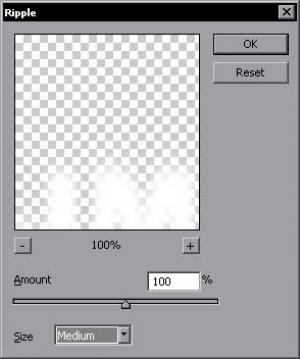
Dodamo učinek Ripple (Filter/ Distort/ Ripple). Amount pustimo na 100 %, velikost Medium. Potrdimo.

Naš izdelek naj bi bil do zdaj videti nekako tako.

Aktiviramo kanal Alpha 1. Držimo tipko Ctrl in na zavihku Channels kliknemo sloj Alpha 1. Izbor skrčimo za 2 piki (Select/ Modify/ Contract). Dodamo Feather velikosti 1 pike (Select/ Feather). Izbor napolnimo s črno barvo in ga počistimo (Ctrl+D).

Sliko stisnemo (Layer/ Flatten Image) in spremenimo v Index color (Image/ Mode/ Index Color). Odpremo okno Image/ Mode/ Color Table ter iz spustnega menija izberemo Black Body.
Pa smo pošteno zakurili!
Moj mikro, Junij 2010 | Matic Kos
